iPhone 6sのFieldtestで接続バンド(周波数)とRSSIを確認する
すでにTwitterでも話題になっているようにiPhone 6sからFieldtestが正しく表示されないことがあります。
しかし、すべての項目が誤って表示されているわけではなく、iPhone 6sでも接続バンド(周波数)と帯域幅を確認することが可能です。
誤って表示がされることがあるもの
- Download Bandwidth(帯域幅)
- Freq Band Indicator(接続バンド)
- Num Tx Antennas(Txアンテナ数, MIMO)
- Upload Frequency(上りEARFCN)
正しく表示されるもの
- Download Frequency(下りEARFCN)
- UARFCN(EUTRANの場合でも下りEARFCNが表示される)
- TACやCell IDなど
このようにEARFCNは正しく表示されるのでそこから接続バンドと帯域幅を確かめることが可能です。
もしEARFCNが表示されない場合はFieldtestを開いたままコントロールセンターから機内モードをオン・オフしてみてください。表示されます。
EARFCNに関しては以下のリンクの表を活用してください。
LTEの中心周波数とEARFCNリスト – Gadget and Radio
なお、Freq Band Indicatorは必ずしも間違って表示されるとは限らないみたいです。
仕様がよくわからないですね。
そもそも、iPhone 6の時でさえ正しいバンドが表示されずEARFCNは正しいケースが有ったので6sユーザーでない人もEARFCNで確認する癖をつけるべきです。
RSSI(受信信号強度)を確認する
iOS9になって左上のRSSIが表示されなくなってしまいました(電話アプリに戻るボタンになってしまったため)
非脱獄環境でRSSIを確認する場合、Fieldtestを開いた状態で、
- 電源ボタン長押し
- 電源オフの画面が出てきたら電源ボタンを離し、ホームボタン長押し
- Fieldtestが強制終了されRSSIが表示されます
脱獄している場合はFieldtest.appをホーム画面に出せるのでそこから直で開くと従来通り左上にRSSIが表示されます。
なお、iOSのRSSIはリアルタイム更新ではないのでお気をつけください。